Переадресація даних сканування на комп’ютер за допомогою панелі керування
Перед переадресацією даних сканування на комп’ютер перевірте наведене нижче.
-
Драйвери MP Drivers встановлено (ОС Windows).
Якщо драйвери MP Drivers ще не встановлено, установіть драйвери MP Drivers за допомогою компакт-диска з програмою встановлення або завантажте їх на веб-сайті Canon.
-
Дії під час сканування через мережеве підключення
Переконайтеся, що принтер підключено до комп’ютера належним чином.
-
Для Windows:
-
Для macOS:
-
-
Адресат та ім’я файлу вказуються в програмі Canon IJ Scan Utility (Windows) або Canon IJ Scan Utility Lite (macOS).
Можна вказати адресат та ім’я файлу в програмі Canon IJ Scan Utility або Canon IJ Scan Utility Lite. Докладніше про параметри Canon IJ Scan Utility або Canon IJ Scan Utility Lite див. в розділі:
-
Для Windows:
-
Для macOS:
-
Виконайте описану нижче процедуру, щоб переслати дані сканування на комп’ютер.
-
Виберіть пункт
 Сканування (Scan) на екрані «ПОЧАТОК».
Сканування (Scan) на екрані «ПОЧАТОК».З’явиться екран вибору місця збереження даних.
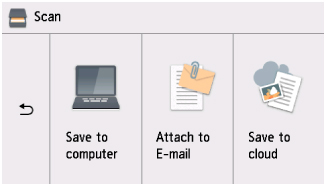
-
Виберіть пункт
 Зберегти на ПК (Save to computer).
Зберегти на ПК (Save to computer). -
Виберіть комп’ютер, на який потрібно переадресувати відскановані дані.
Виберіть пункт Локальний (USB) (Local (USB)) для комп’ютера, підключеного через USB, або виберіть комп’ютер, на який потрібно переадресовувати відскановані дані, якщо його підключено через мережу.
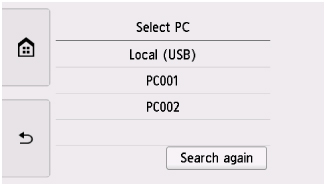
Відобразиться екран режиму очікування сканування.
-
За потреби вкажіть параметри.
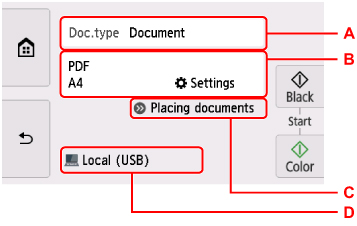
-
A. Виберіть тип документа.
- Автосканування (Auto scan)
-
Принтер автоматично розпізнає тип оригіналів, і зображення переадресовується в оптимізованому розмірі, роздільній здатності та форматі даних.
 Важливо
Важливо-
Завантажте оригінали належним чином відповідно до їх типу; інакше деякі оригінали можуть бути зіскановані неправильно.
Докладніше про завантаження оригіналів див. у розділі
-
Наведені нижче елементи не можна зісканувати належним чином.
-
Фотографії формату A4
-
Документи, розмір яких менший ніж 127 x 178 мм (5 x 7 дюйма), наприклад книга в паперовій обкладинці з обрізаним корінцем
-
Оригінали на тонкому білому папері
-
Довгі та вузькі оригінали, наприклад панорамні фотографії
-
-
- Документ (Document)
- Виберіть для сканування документа.
- Фотографія (Photo)
- Виберіть для сканування фотографії.
-
B. Відображення екрана Парам. скан. (Scan settings).
Докладніше про елементи настроювання див. у розділі
-
C. Відображення інструкцій щодо завантаження оригіналу.
-
D. Відображення екрана вибору місця призначення.
-
-
Торкніться елемента Колір (Color) для кольорового сканування або Чорний (Black) для чорно-білого сканування.
 Примітка
Примітка-
Якщо оригінал не завантажено належним чином, на сенсорному екрані відобразиться повідомлення. Розмістіть оригінал на склі експонування або в ПАПД відповідно до параметрів сканування.
-
У разі завантаження документа до ПАПД:
Принтер розпочне сканування, а зіскановані дані буде переадресовано на комп’ютер.
-
Якщо оригінал розташовано на склі експонування:
-
Якщо для параметра Формат (Format) на екрані параметрів сканування вибрати значення JPEG або TIFF:
Принтер розпочне сканування, а зіскановані дані буде переадресовано на комп’ютер.
-
Якщо для параметра Формат (Format) на екрані параметрів сканування вибрати значення PDF або Компактний PDF (Compact PDF):
Після завершення сканування відобразиться екран підтвердження з запитом на продовження сканування.
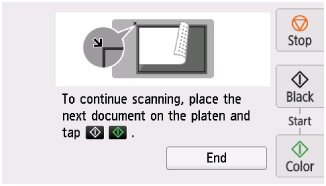
Якщо ви продовжуєте сканування, розташуйте оригінал на склі експонування та почніть сканування.
Якщо продовжувати сканування не потрібно, натисніть кнопку Закінчити (End). Відскановані дані переадресовуються на комп’ютер.
-
Дані сканування переадресуються на комп’ютер відповідно до параметрів, указаних в програмі Canon IJ Scan Utility або Canon IJ Scan Utility Lite.
Після завершення сканування заберіть оригінал зі скла експонування або з отвору виведення документів.
 Важливо
Важливо-
Якщо результат сканування з параметром Автосканування (Auto scan) незадовільний, виберіть у кроці 6 тип документа або розмір відповідно до оригіналу.
-
 Примітка
Примітка
-
Можна використовувати наведений нижче спосіб сканування.
-
Сканування за допомогою WIA-сумісного програмного забезпечення (Windows)
Докладніше див. у розділі
-
Конвертація відсканованого документа в текст (OCR).
Докладніше див. у розділі
-
Для Windows:
-
Для macOS:
-
-
Переадресація відсканованих даних на комп’ютер за протоколом WSD (одного з протоколів мережі, які підтримуються в ОС Windows)
-
-
У разі використання ОС Windows після натискання кнопки Колір (Color) або Чорний (Black) може відобразитися екран вибору програм.
У такому разі виберіть Canon IJ Scan Utility і натисніть кнопку OK.

